安装操作系统是电脑使用的第一步,它决定了后续的使用体验。本文将详细介绍如何使用光盘来安装Win7操作系统,并解答一些常见的安装问题。
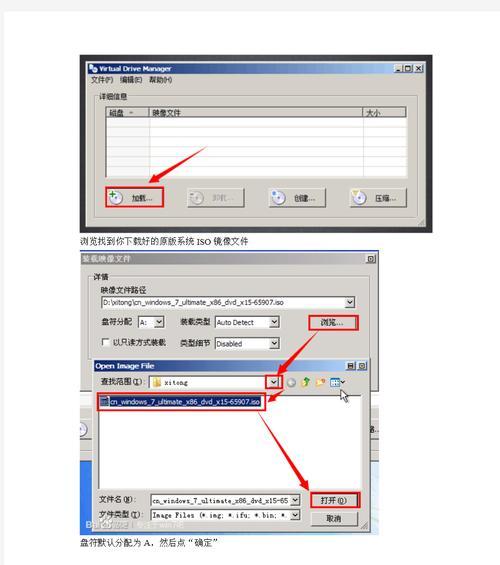
1.准备所需工具和材料
在开始安装之前,您需要准备好以下工具和材料:一台拥有光驱的电脑、一张可用的Win7安装光盘、一个可引导的USB闪存驱动器(可选)。

2.检查系统硬件要求
在进行安装之前,确保您的电脑符合Win7系统的硬件要求,包括处理器、内存、硬盘空间等。若不满足要求,可能导致安装失败或运行不稳定。
3.备份重要数据
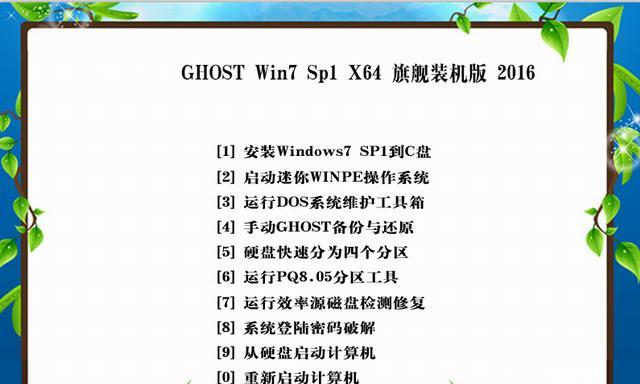
安装操作系统时,会对硬盘进行格式化,这将导致所有数据被删除。在开始安装之前,请务必备份重要数据,以免造成不可挽回的损失。
4.插入Win7安装光盘并重启计算机
将Win7安装光盘插入光驱,并重启计算机。在启动过程中,按下Del或F2键进入BIOS设置。
5.设置启动顺序
在BIOS设置中,将启动顺序设置为光驱优先。这样,计算机会首先从光盘启动,从而引导进入Win7安装界面。
6.选择安装类型
在Win7安装界面中,选择“安装”,然后选择“自定义(高级)”安装类型。这个选项允许您手动分区、格式化磁盘,并进行更加灵活的安装设置。
7.创建分区并格式化
根据自己的需求,创建一个适当大小的系统分区,并将其格式化为NTFS文件系统。此外,您还可以创建其他数据分区。
8.安装系统文件
选择已经创建的系统分区,点击“下一步”开始系统文件的安装。安装过程可能需要一些时间,请耐心等待。
9.安装驱动程序
一旦系统文件安装完成,系统将会自动重启。此时,您需要安装相应的驱动程序,以确保硬件能够正常工作。驱动程序通常可以从主板或电脑品牌官方网站上下载。
10.更新系统和软件
完成驱动程序的安装后,打开WindowsUpdate并检查更新。同时,安装常用软件和必要的安全补丁,以确保系统的稳定性和安全性。
11.恢复个人文件和设置
如果您在安装前备份了个人文件和设置,现在可以将其恢复到新系统中。您可以使用备份的外部存储设备或网络共享来进行恢复。
12.解决常见安装问题
本文还将解答一些常见的Win7安装问题,例如“无法找到安装光盘”、“安装过程卡住”等。如果遇到问题,请仔细查阅解答并按照操作进行处理。
13.安装后续优化
系统安装完成后,您还可以进行一些优化操作,例如关闭不必要的自启动程序、清理垃圾文件、安装杀毒软件等,以提升系统性能和安全性。
14.重启电脑并开始使用新系统
完成所有设置和优化后,重启电脑并开始享受全新的Win7操作系统吧!希望本文能为您提供一些帮助,并顺利完成系统安装。
15.
通过本文的详细教程,您应该已经掌握了使用光盘来安装Win7操作系统的方法。请记住,在进行安装前要做好数据备份和系统硬件检查,并解决遇到的常见问题。祝您安装成功并愉快地使用新系统!







